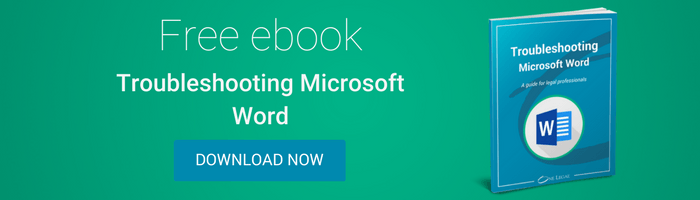In questi giorni, lavorare con la posta elettronica e l’utilizzo di client di posta elettronica come Microsoft Outlook o Apple Mail è Tuttavia, c’è un po ‘ di più per l’invio di allegati di posta elettronica, in particolare i file di grandi dimensioni, che è la conoscenza generale.
In questo post quick skills, copriamo tutto quello che c’è da sapere per inviare file di grandi dimensioni con successo via e-mail.
Trova strategie più utili per i professionisti legali nella nostra guida alla risoluzione dei problemi per Microsoft Word. Scarica ora>>
Qual è la dimensione massima di un allegato e-mail?
In generale, quando si allegano file a un’e-mail, si può essere abbastanza sicuri che fino a 10 MB di allegati andranno bene. Oggi, pochi server di posta elettronica hanno limiti più piccoli di questo (anche se alcuni vecchi set di office possono avere limiti inferiori). Gmail e Yahoo Mail, a titolo di esempio, entrambi consentono di collegare fino a 25 MB.
Tuttavia, solo perché è possibile allegare e inviarlo, non significa necessariamente che possa essere ricevuto. Il server utilizzato dal destinatario deve essere impostato per accettare allegati più grandi di 10 MB, e questo è lontano da una certezza.
Come fai a sapere quanto hai attaccato? Tutti i servizi di posta elettronica visualizzano la dimensione del file tra parentesi. Basta tenere traccia di ciò che i vostri allegati stanno aggiungendo fino a. Se i tuoi allegati superano i 10 MB, considera una delle opzioni riportate di seguito.

A volte la dimensione del file viene visualizzata in KB (kilobyte), piuttosto che in MB (megabyte). Ci sono 1024 kilobyte in un megabyte, ma ai fini dell’aritmetica mentale rapida puoi lavorare sulla base del loro essere 1.000 (se stai cercando una risposta accurata Google mostrerà un calcolatore di conversione rapida se cerchi frasi come “quanti MB sono 716,8 KB”).
Riduci il file
Quali opzioni hai quando hai davvero bisogno di inviare un file, ma hai raggiunto il limite di upload? Se sei solo un po ‘ oltre il limite, potresti essere in grado di risolvere il problema semplicemente comprimendo il tuo file originale.
Per fare ciò, trova il file nella sua cartella, fai clic con il pulsante destro del mouse su di esso e seleziona “comprimi.”La compressione di un file in questo modo spesso si raderà intorno al 20% di sconto su un file, aiutandoti a intrufolarti sotto la restrizione degli allegati.
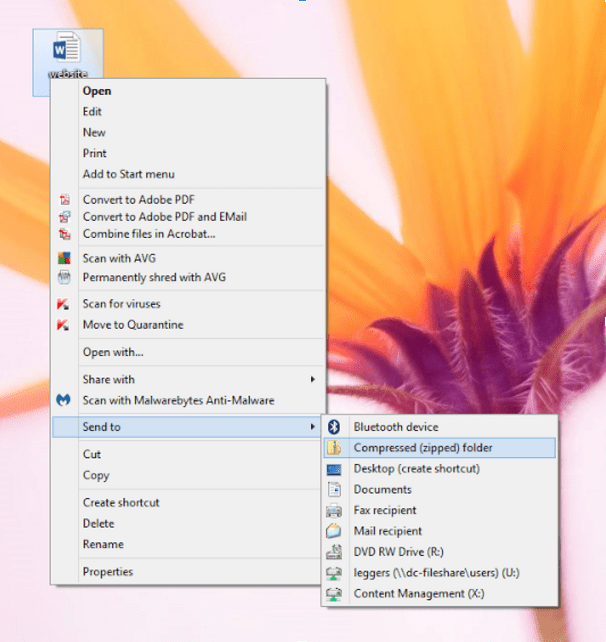
Dividere i file in archivi multi-parte
Se vuoi ancora inviare il file via e-mail, allora si può prendere misure per dividere il file in parti più piccole. Ad esempio, se hai un documento da 15 MB che devi inviare via email, puoi scegliere di utilizzare un software di compressione file come 7-Zip (funziona solo con Windows) per creare un archivio contenente quel file, dividendolo in due pezzi da 7,5 MB.
Ci sono istruzioni passo-passo per suddividere file più grandi in parti più piccole sul blog How-To Geek.
È quindi possibile allegare ciascuno dei singoli pezzi per separare le e-mail, ricordando di avvisare il destinatario che si sta facendo questo. Il destinatario dovrebbe scaricare ogni allegato separatamente e quindi utilizzare un programma di estrazione di file per estrarre il file più grande, diviso-up, e pezzo di nuovo insieme.
Questo metodo funziona ma richiede molto tempo. C’è un’altra opzione, però.
Invia file tramite un servizio di cloud storage
L’opzione più semplice, quando si inviano file troppo grandi o troppo numerosi, è invece quella di utilizzare un servizio di cloud storage e file-sharing. Sono disponibili diverse opzioni sicure e affidabili, tra cui Dropbox e Google Drive.
I due più grandi servizi di posta elettronica basati sul Web, Gmail e Outlook.com, hanno entrambi integrato i loro servizi di file-sharing (Google Drive e SkyDrive rispettivamente) nei loro prodotti. Tentare di inviare un file che è troppo grande e ti verrà richiesto di caricarlo sul cloud e di condividere un link, invece.
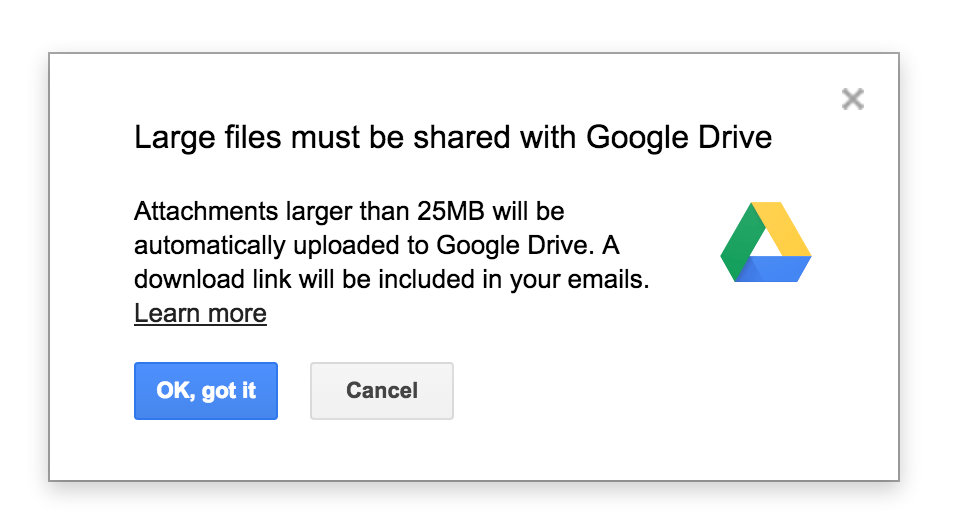
Se stai inviando il tuo messaggio tramite Outlook sul desktop, o si preferisce un servizio di archiviazione online che non si integra direttamente con un provider di posta elettronica (come Dropbox), non ti preoccupare. Basta caricare il file, fare clic destro su di esso, e selezionare “condividi link”. Basta incollare il link nella tua email e il destinatario sarà in grado di accedere al file facendo clic su di esso.
Lo sapevate che un legale può rivedere, assemblare, e presentare i documenti giudiziari per vostro conto se li invii a noi via e-mail?
ULTERIORI INFORMAZIONI SU E-MAIL A FILE>>